当前位置:首页 > 帮助中心 > 小米 Pro 14笔记本安装win7方法
小米 Pro 14笔记本安装win7方法
小米 Pro 14笔记本安装win7方法。在如今普遍使用Windows 10操作系统的时代,有些用户仍然偏爱Windows 7的稳定性和兼容性。对于小米 Pro 14笔记本用户来说,如果想要安装Windows 7系统,下面将为大家介绍一种简单的安装方法。所需系统和工具: 1. Windows 7安装光盘或镜像文件 2. U盘或移动硬盘(容量大于4GB) 3. 小米 Pro 14笔记本。那现在就来看看小米 Pro 14笔记本安装win7方法吧。
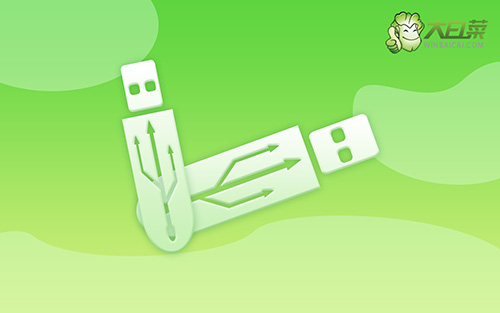
小米 Pro 14笔记本安装win7方法
一、制作大白菜u盘
1、将U盘接入电脑后,下载大白菜U盘启动盘制作工具压缩包备用。
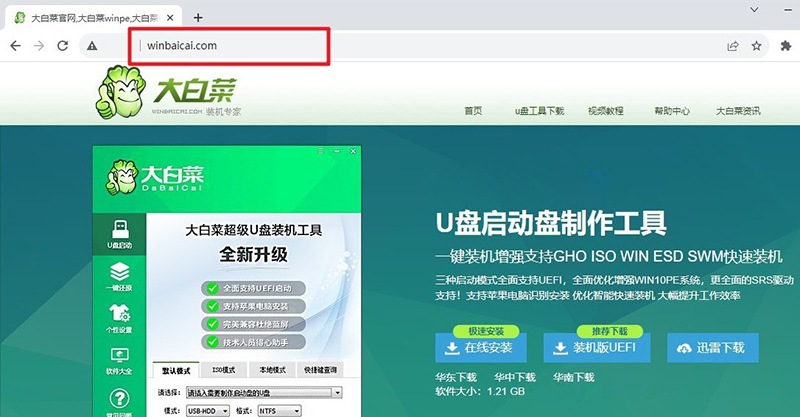
2、随后,如图所示,默认设置u盘启动盘选项后,点击制作usb启动盘。
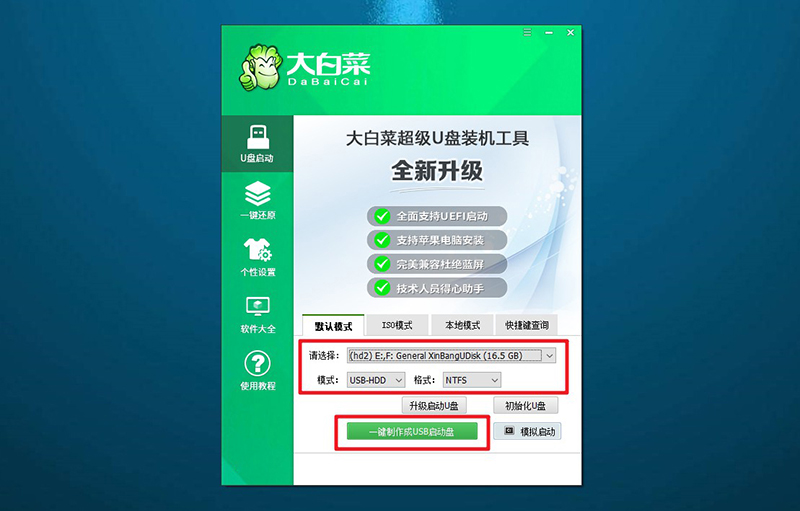
3、成功制作大白菜U盘启动盘后,即可下载保存需要使用的系统镜像。
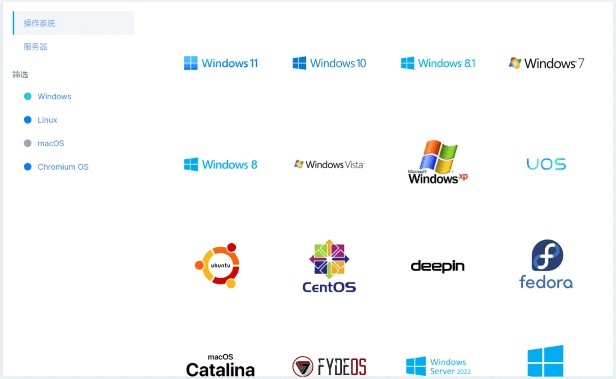
二、大白菜u盘启动电脑
1、u盘启动盘和镜像准备好之后,就可以查询电脑的u盘启动快捷键设置电脑了。
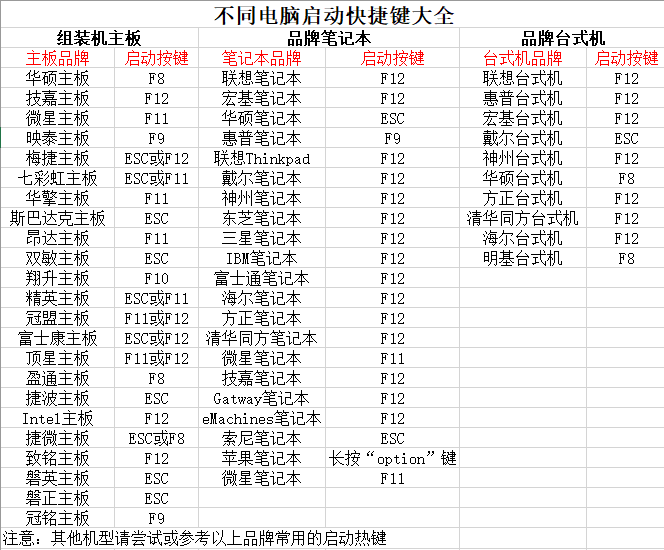
2、然后,就可以将u盘接入电脑,通过快捷键设置u盘启动,进入大白菜u盘主菜单。
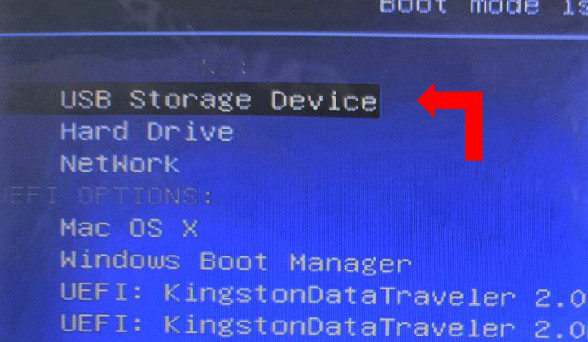
3、随后,在大白菜主菜单中,选择【1】启动Win10X64PE,回车即可进入大白菜PE桌面。
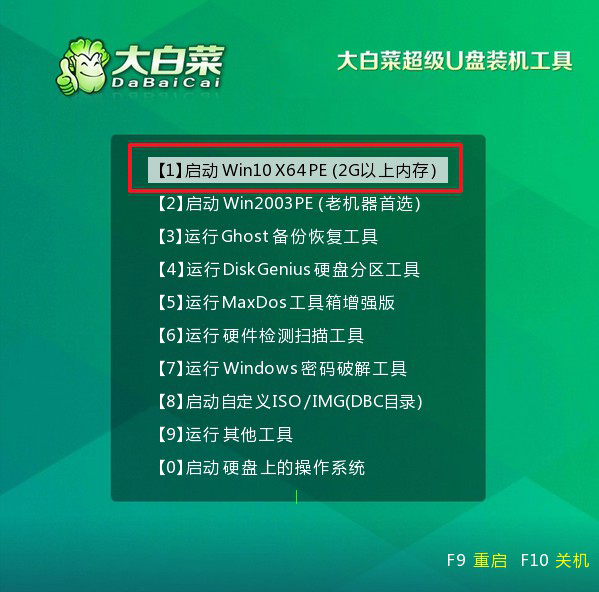
三、大白菜u盘一键装win7
1、重装系统操作不难,在一键装机界面中,找到系统镜像,勾选C盘,即可点击“执行”。
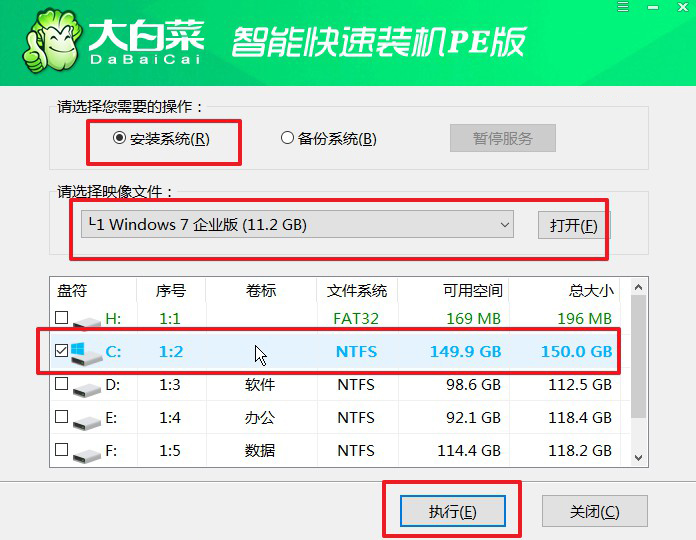
2、接着,大白菜装机就会弹出还原设置页面,这里面不用进行操作,默认勾选,点击是。
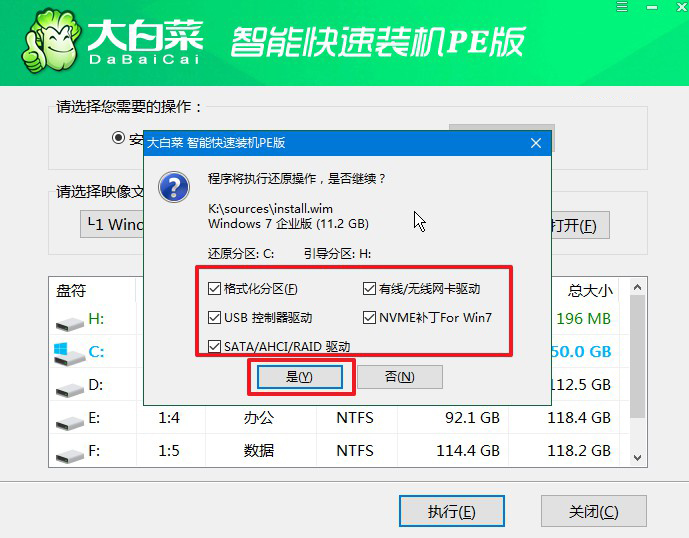
3、随后,大白菜装机软件,就会进行系统部署,记得勾选“完成后重启”选项。
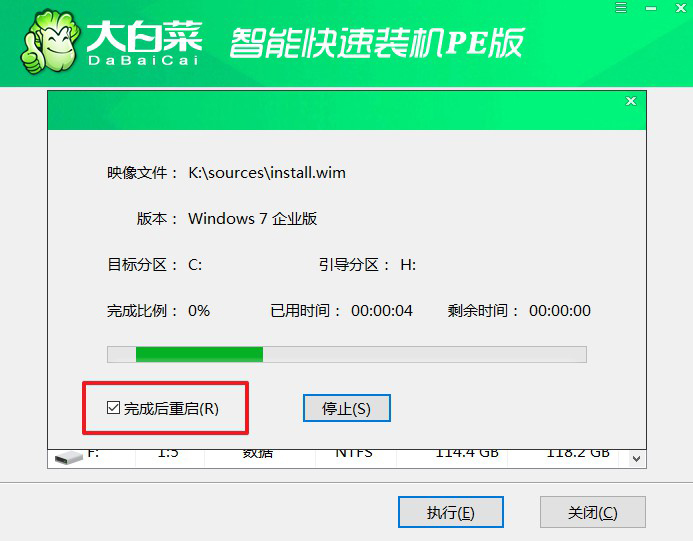
4、最后,电脑还会进行多次重启,而你不需要进行什么操作,等待桌面展示Win7系统画面则重装成功。

通过以上步骤,我们就能完成小米 Pro 14笔记本安装win7方法。尽管Windows 7已经逐渐退出主流市场,但对于一些用户来说,它仍然是一款稳定可靠的操作系统。在安装Windows 7系统之前,建议备份好重要数据,以免数据丢失。希望以上方法能够帮助到有需要的小米 Pro 14笔记本用户。

